

В отличии от предыдущих версий дизайн этой приставки более резкий. Для того чтобы заглянуть внутрь необходимо снять нижнюю крышку. Она держится на пластиковых защелках расположенных по периметру. Ее можно поддеть и снять обычным пластиковым медиатором.

Под крышкой расположена плата которая крепится к основному корпусу с помощью четырех винтов. В задней части платы находятся: порт HDMI 2.0а (HDCP 2.2), аудио выход 3.5 mm, разъем USB 2.0, порт подключения блока питания.

Беспроводная связь представлена модулем Bluetooth 4.2 и WiFi 802.11a/b/g/n/ac.

Разбираем тв приставку Xiaomi Mi Box S disassemble tv box
Приставка работает на операционной системе Android TV 8.1 Oreo.

В основной части корпуса находится металлический радиатор.

На плате 4х ядерный процессор Quad-core Cortex-A53 с видео ускорителем Mali 450 750MHz. Он спрятан под металлической крышкой.

Между крышкой и радиатором, в области чипа, термопрокладка.

Оперативная память 2GB DDR3. Ну а емкость встроенного накопителя 8GB. Приставка способна воспроизводить видео формата 4K HDR 60 fps.



Задавайте свои вопросы про гаджеты и напишите, что вы думаете по этому поводу. Мы постараемся ответить на все вопросы и учтем ваше мнение в будущих обзорах.
Разбираем тв приставку Mecool KM2 disassemble tv boxПодробнее

TANIX TX9S ВОСЬМИЯДЕРНЫЙ AMLOGIC S912 – ОБЗОР, РАЗБОРКА И ТЕСТЫ ОТЛИЧНОГО ТВ БОКСА ДО 30$Подробнее

Разбираем тв приставку Ugoos X3 Plus disassemble tv boxПодробнее

Разборка TV Box AX95 DB Какое охлаждение стоит в этой модели, можно ли доработать?Подробнее

Ремонт Xiaomi Mi Box S (сломан разъем питания)Подробнее

Разбираем тв приставку Xiaomi Mi TV Stick disassemble tv boxПодробнее

Разборка TV Box Tanix H2 Какое охлаждение, процессор, wifi и т.д.Подробнее

Ремонт Xiaomi Mi Box S(MDZ-22-AB).Восстановление прошивки.Подробнее

Разборка TV Box MECOOL KM1 COLLECTIVE Какое охлаждение и что за процессор?Подробнее

Ремонт медиаплеера Xiaomi MI BOX (приставка зависает при загрузке)Подробнее

Разбираем тв приставку Tanix TX5 Max disassemble tv boxПодробнее

Разбираем тв приставку Beelink GT King Pro disassemble tv boxПодробнее

РЕМОНТ ДЛЯ ПОДПИСЧИКА: Приставка Xiaomi Mi Box / Не работает USB-портПодробнее

Разбираем тв приставку Mecool KM9 Pro Honour disassemble tv boxПодробнее

Разборка TV Box HK1 Max+ на новом процессоре Rockchip RK3368Подробнее

Разбираем тв приставку Invin X92 disassemble tv boxПодробнее

Популярное
В этом видео мы покажем как разобрать тв приставку Xiaomi Mi Box S
Фото разбора приставки можно посмотреть по ссылке:
gadgetpage.ru/razbiraem-i-izuchaem/1828-razbor-tv-pristavki-xiaomi-mi-box-s.html
Видеообзор на Xiaomi Mi Box S можно посмотреть по ссылке:
youtube.com/watch?v=4d1UQv1-sfA
Обзор можно почитать по ссылке:
gadgetpage.ru/obzori/1729-xiaomi-mi-box-s-globalnaja-versija-nashe-vpechatlenie-i-obzor.html
Распаковку можно посмотреть по ссылке:
gadgetpage.ru/raspakovka/1524-raspakovka-i-zhivye-fotografii-tv-pristavki-xiaomi-mi-box-s.html
Купить Xiaomi Mi Box S 4K можно по ссылкам:
cheap-mobile.tv/tv-pristavka-xiaomi-mi-box-s-4k
ali.ski/aEfwt5
ali.ski/nG5eYP
bit.ly/2ritn4Q
Сервисный центр по ремонту цифровой техники в Москве: gadgetrepair.ru/
4K-60 она не тянет только 4К-30fps
Подскажите, как сделать ресет без пульта и заблокированы usb портом( после изменения настройки отладка по usb)
Не подскажите где находится защитный диод?
Добрый день! Приобрел данный девайс год назад. Включал всего за год 5 раз. На 6 раз приставка произвольно выключалась. Темный логотип mi на сером фоне. И все никаких дальше реакций. Красный индикатор на стороне разъемов горит. На пульту какие только кнопки не нажимал реакции нет. Телек кабель HD кабель видет.
Как мне ее перезагрузить хотя бы до заводских настроек.
Никто не подумал, чем сразу писать комент. Это утяжелитель ,и одновременно радиатор. А нужен он что-бы приставка не ездила по столу под весом кабеля. И он видимо из металла обычного а не алюминия.
Почему не снял металлические защёлки на процессоре?
Это не металлический утяжелитель, это радиатор.
Да уж, в мозгу у тебя утяжелитель
Cristiano Pereira Caldas
I would like to change the ram memory of my xiaomi mi box s 4….. 2 ram is not a lot… The best is 4 ram…. You think is possible?…. Gracias
Источник: crimeagazseti.ru
Подключение к телевизору и настройка цифровой DVB-T2 приставки

В наследство от аналоговых времен пользователям досталась масса телеприемников, которые не имеют встроенного тюнера и не могут принимать «цифру» напрямую. Для них необходимо дополнительное оборудование – цифровая приставка. Разберемся, как она подключается к телевизору.
Необходимое оборудование
Если театр начинается с вешалки, то прием цифрового вещания – с покупки оборудования. Что потребуется пользователю?
Что уже есть: стандартная комплектация приставки
В комплект приставки для DVB-T2 (стандарт эфирного вещания, используемый в европейских странах и России), как правило, входит следующее:
- Cама приставка.
Цифровой тюнер (ресивер), принимающий и преобразующий сигнал для передачи его на порты ТВ-приемника. Современные приставки часто обладают дополнительными функциями (запись на флеш-карту, отложенный просмотр, поддержка Wi-Fi и т. д.). - Пульт дистанционного управления.
Практически все современные приставки, начиная уже от среднего ценового класса, оснащены ПДУ на ИК-лучах. - Блок питания.
Может быть как внутренним, встроенным в ее корпус, так и внешним. В последнем случае в комплект входит адаптер, подключаемый к розетке, и соединительный кабель, от которого и идет питание к ресиверу.
Важно: в продаже еще встречаются старые приставки, рассчитанные на стандарт DVB-T. Они не принимают мультиплексы России, поэтому приобретать их нет никакого смысла.
Что нужно еще: дополнительное оборудование
Кроме самой приставки, для подключения потребуются:
- Антенна.
Она нужна для приема наземного или спутникового сигнала. Для просмотра цифрового ТВ с наземных ретрансляторов обязательно приобретение отдельной ДМВ-антенны. Она не нужна лишь в тех случаях, когда «цифра» транслируется по кабельному вещанию или же если есть доступ к общедомовой антенне с поквартирной разводкой. - Антенный кабель и соединительные штекеры .
Нужны для [link_webnavoz]подключения ДМВ-антенны[/link_webnavoz]. Обычно действует правило: чем выше установлена антенна, тем лучше прием. Но для ее соединения с тюнером нужен специальный коаксиальный кабель . Поскольку же он продается по метрам и режется по заказанной покупателем длине, потребуется еще минимум 2 штекера для подключения его к антенне и ТВ-ресиверу. - Кабель RCA («колокольчики»).
По нему сигнал передается от приставки непосредственно на входные разъемы телевизора. На конце обычно имеет три штекера: 1 для видео и 2 для правого и левого аудиоканала. Этим кабелем ресивер подключают к старым моделям телевизоров. Кабель может входить в комплект приставки, но иногда отсутствует. Тогда его придется приобрести отдельно или заменить на следующий тип. - Кабель HDMI.
Он используется для тех же целей, что и «колокольчик», но применяется в новейших моделях ресиверов и телевизионных приемников. Обеспечивает намного более качественную передачу сигнала, однако может использоваться далеко не везде и потому обычно в комплект не входит.
Назначение разъемов: что для чего нужно
Чтобы подключить приставку к телевизору, надо соединить между собой кабелями антенну, ресивер и сам телевизор. Для подсоединения кабелей нужны соответствующие разъемы, а сейчас используется далеко не один стандарт. Куда и какие штекеры нужно втыкать?

Стандартные разъемы
На каждой приставке, вне зависимости от ее типа, должны быть два разъема:
- Антенный вход.
Может быть подписан как «RF IN» или «ANT IN». Сюда подсоединяется штекер от эфирной антенны или распределительного щита кабельного телевидения. - Вход для блока питания.
Маркируется как «DC-5V», «DC-IN». В него вставляется идущий в комплекте БП. В некоторых моделях шнур питания делается несъемным.
Кроме обязательных, есть ряд разъемов, которые встретятся почти всегда:
- Антенный выход.
Может называться «RF-OUT», «RF-LOOP», LOOP-OUT». Предназначен для последовательного подключения другой приставки. На моделях, которые имеют встроенный ВЧ-модулятор, сигнал с этого порта можно направить на антенный вход телевизора и ловить местное аналоговое ТВ. - RCA-выход.
С него видео- и аудиосигнал входит через соответствующие штекеры (помеченные красным, белым и желтым цветом) телевизора. Используется для большинства старых телеприемников, но уже не обеспечивает высокого качества изображения. - HDMI.
Цифровой выход высокой четкости. Если телевизор имеет соответствующий вход, то рекомендуем использовать именно этот разъем, а RCA оставить только для вывода звука на внешние колонки. - USB.
Знакомый по компьютерам разъем. Используется для подключения внешних накопителей (от флешки до HDD). В результате появляется возможность записывать передачи или просматривать видео- и аудиофайлы поддерживаемого формата. Кроме того, если приставка имеет такую функцию, через этот разъем можно подключать модуль для Wi-Fi.
Редкие разъемы
Помимо распространенных, на цифровых приставках могут иметься и редкие разновидности разъемов. К ним относятся:
- VGA.
Это старый разъем, разработанный еще в 1987 году для подключения компьютерных мониторов к видеокарте. Позднее им иногда пользовались для того, чтобы подключать DVD-проигрыватели. Обычно он используется для плазменных и ЖК-телевизоров. Сейчас устарел и активно вытесняется HDMI. Дополнительно требует подключения звука по отдельному кабелю. - SCART.
Это стандартный разъем для техники, используемой на территории Европы. Поэтому он часто встречается не только в телевизорах, но и в приставках, ориентированных на европейский рынок. - S-Video.
Старый разъем, активно использовался для видеоплееров и игровых приставок. Сейчас обычно требует покупки переходника. Обеспечивает высокое качество телесигнала, но только для стандартной четкости: HD-изображение не передает.
Подключение цифровой приставки
К современному телевизору
Если телевизор более или менее новый и поддерживает хотя бы RCA, подключение ресивера выглядит следующим образом:
- Телевизор выключается.
- К ресиверу подключаются кабели от антенны и блока питания.
- Телевизор и приставка соединяются одним из имеющихся способов ( RCA , SCART , HDMI ) с помощью соответствующих кабелей. Поскольку RCA имеет цветовую маркировку, а SCART и HDMI – соответствующую форму входных и выходных штекеров, ошибиться здесь сложно.
- При наличии выхода RF-OUT он соединяется с антенным входом телевизора (так можно будет смотреть одновременно цифровые и аналоговые каналы).
- Включите телевизор. В меню выберите соответствующий вход, к которому вы подключили тюнер (AV, SCART, HDMI).

Подключение через RCA

Подключение через HDMI очень простое
К старому телевизору
Если телевизор очень старый (что-то вроде советских «Рубина» или «Горизонта») и не имеет вообще никаких цифровых входов, его можно попытаться подключить через антенный кабель, используя на ресивере выход RF OUT. Для этого требуется, чтобы приставка поддерживала такой режим.
Мнение эксперта
Виталий Садовников
Специалист по подключению и настройке цифрового телевидения
Если поддержки нет, придется приобретать дополнительно ТВ-модулятор, преобразующий низкочастотный сигнал с RCA-выхода приставки в высокочастотный, совпадающий с аналоговым форматом. Его телевизоры старых моделей могут принимать уже напрямую.
Читайте подробную инструкцию о подключении приставки старому телевизору.

Подключение цифровой приставки через ТВ-модулятор
Настройка каналов
Настройка каналов через приставку производится по пошаговой инструкции к этому устройству.
Порядок ее выглядит следующим образом:
- Включаются приставка и телевизор.
- В меню ресивера выбирается пункт «Настройка».
- Выбираем страну и тип сигнала. Для России это будет DVB-T2.
- Включается пункт «Автоматический поиск сигнала» или аналогичный.
- Ресивер перебирает доступные ему частоты и обнаруживает имеющиеся на них каналы.
- Если программы обнаружены, нужно в меню выбрать пункт «Сохранить». После этого найденные каналы можно просматривать.
- Если каналы не обнаружены, можно попытаться найти их с помощью ручной настройки. Для этого нужно ввести частоту, на которой производится вещание в этой местности. После обнаружения каналов они тоже сохраняются в памяти приставки.
Проверка качества сигнала
Иногда бывает, что какие-то каналы не ловятся. Частой причиной для этого является низкий уровень сигнала.
Чтобы это выяснить, нужно воспользоваться функцией проверки. Обычно она запускается клавишей «INFO» на ПДУ приставки. После этого ресивер выдаст на экран оценку качества:
- От 50% и выше – это нормальный показатель, можно пользоваться.
- Ниже – нестабильный прием. Возможно, придется перенести антенну, нацелить ее точнее либо обзавестись усилителем сигнала.

Подключение нескольких телевизоров к одной приставке
Часто в одном доме имеются несколько ТВ-приемников. Можно ли их подключить к одному ресиверу, чтобы члены семьи могли их смотреть, не мешая друг другу?
При подключении «цифры» сигнал идет напрямую на экран и к динамикам. Поэтому показывать телевизор будет только то, что в данный момент транслирует ему приставка.
Поэтому существуют два варианта:
- Если устраивает, что оба телевизора будут передавать одно и то же изображение с синхронным звуком, можно с помощью кабельного делителя подключить их к соответствующим выходам на приставке. Проблемы если и будут, то, разве что, с затуханием сигнала, если кабель окажется со слишком высоким сопротивлением.
- Если же хочется смотреть разные каналы на 2-х и более телевизорах, надо покупать делитель уже для антенного кабеля и второй ресивер. Обойти эту проблему невозможно.
Рекомендуем ознакомиться со всеми способами подключения нескольких телевизоров к одной приставке.
Сложно ли подключить приставку самостоятельно?
Легко! Сложно!
Возможные проблемы и их решение
Каналы вообще не ловятся
Иногда подключенная приставка не находит ни одного канала. Из-за чего это может быть и что делать?
- Неисправность кабеля.
Возможно, плохо подсоединен антенный кабель во входном гнезде либо он отпаялся на антенне. Исправить можно, проверив разъемы и целостность кабеля. - Неправильно направлена антенна.
Причем если наземная антенна может поймать отраженный сигнал, то спутниковая тарелка очень узконаправленная и принимать может только в небольшом угле. Исправить можно, проверив ориентацию антенны и при необходимости уточнив настройку по направлению. - Антенна неподходящего типа.
Это наблюдается при попытке ловить цифровое ТВ на старую антенну, которая хорошо принимала аналоговые каналы. Если использовалась антенна для МВ-диапазона, ее придется заменить на ДМВ. Других вариантов нет: цифровое ТВ вещает только на дециметрах. - В случае с кабельным телевидением – повреждение провода или распределительной коробки.
Необходимо обратиться к провайдеру и вызвать ремонтников. - Используется ресивер, не принимающий DVB-T2.
Проверить можно, ознакомившись с инструкцией или с информацией на сайте производителя. Исправить тут ничего нельзя, можно только приобрести новую аппаратуру.
Ловится только часть каналов
Другой типичной проблемой является отсутствие части каналов. Как можно выявить и устранить причину?
- Проверить, какие вообще каналы ловятся в той точке, где находится антенна.
Сделать это можно с помощью сервиса «Интерактивная карта ЦЭТВ». Тут нужно помнить, что цифровое ТВ передается мультиплексами – наборами по 10 каналов (есть 2 основных мультиплекса, в МСК и Крыму имеется доступ к третьему с меньшим количеством каналов). Возможно, конкретный ретранслятор, на какой направлена антенна, в самом деле не транслирует 2-ой мультиплекс. В этом случае можно попытаться поиграть с направлением антенны: возможно, удастся поймать сигнал с другого, «полноценного» ретранслятора. - Ошибки при настройке ресивера.
Часть каналов могла оказаться не записанной в его память и сбиться. Поскольку цифровое ТВ передается мультиплексами, то в отличие от аналогового либо ловятся все сразу, либо ни один: набор из 10 каналов идет на одной частоте. Чтобы исправить ситуацию, нужно перенастраивать ресивер.
Слабый сигнал
Если приставка показывает, что сигнал слабого уровня, то причинами могут быть:
- Большое расстояние до ретранслятора.
Чем ближе до передающей антенны и мощнее передача, тем выше уровень сигнала. Исправить ситуацию можно, приобретя более качественную антенну с коэффициентом усиления не менее 15 Дб либо применив, кроме ресивера, еще и усилитель сигнала. - «Радиотень».
Радиоволны ДМВ-диапазона во многом похожи на свет: они распространяются в зоне прямой видимости, и многие объекты для них непрозрачны. Может оказаться, что либо антенну от ретранслятора отделяет холм, либо она находится в низине, либо между ней и передающим ретранслятором находится «непрозрачный» объект (например, железобетонное здание, стальной высокий забор и т. п.). Исправить можно, изменив местоположение антенны. В некоторых случаях удается, поиграв с ориентацией антенны, поймать отраженный сигнал подходящего качества; - Для спутникового ТВ – погодные условия.
Хотя частоты, на которых вещают спутниковые ретрансляторы, неплохо проходят сквозь облака, некоторые погодные условия (например, грозовые тучи) могут серьезно ослабить сигнал. Здесь единственный способ решения проблемы – это дождаться, когда прекратится непогода.
Нет сигнала
Если сигнала нет вообще, причинами могут быть:
- Поломка антенны или обрыв кабеля.
Нужно тщательно проверить кабель от его места соединения с антенной до штекера. - Технические работы у провайдера или на вышке ретранслятора.
Проверить можно на официальных сайтах или в местных новостях. Здесь можно только ждать.
Изображение тормозит или зависает
Зависание изображения связано обычно со следующими причинами:
- Помехи.
В отличие от аналогового ТВ в «цифре» приемник пытается восстановить сигнал. Поэтому при сильных помехах вместо ряби и шипения будут паузы в звуке, «кубики» на экране, замедление кадра. Если помехи связаны с погодными условиями, нужно переждать. Если же работой каких-то устройств поблизости (например, радара ГИБДД: иногда они мешают приему) – попытаться изменить настройку, найдя другую частоту; - Устаревшее ПО.
Это характерно для спутникового ТВ. Здесь нужно получить комплект обновления через инфоканал или компьютер; - Конфликт оборудования.
Иногда телевизоры китайского производства крайне своеобразно принимают сигнал. Здесь можно попытаться перепрошить телевизор в специализированной мастерской.
Каналы были, но пропали
Если раньше прием был, но прекратился, причинами могут быть:
- Технические работы. Здесь можно только ждать;
- Поломка в системе передачи сигнала. Нужно проверить целостность провода и штекера, для кабельного ТВ – сохранность распределительных устройств в подъезде;
- Поломка приставки. Нужно обратиться в ремонт.
Важно: Это распространенные причины неполадок и способы их устранения. В сложных ситуациях следует обратиться к мастерам.
Источник: prodigtv.ru
DVB-T2 приставка K2 для приема эфирной цифры


Всех приветствую, кто заглянул на огонек. Речь в обзоре пойдет, как вы наверно уже догадались, о цифровой DVB-T2 приставке К2. Приставка имеет средненький функционал, но со своими прямыми обязанностями по приему эфирной цифры справляется на ура. В обзоре будет тестирование, разборка, доработка охлаждения, а также несколько примеров изготовления простых, но эффективных приемных антенн, поэтому если интересно, милости прошу под кат.
Общий вид:
ТТХ:
— Наименование модели – К2
— Процессор – MSTAR MSD7T01
— Память – DDR2 1066МГц (встроена в процессор)
— Тюнер — Rafael R836
— Рабочие частоты – 48 МГц — 866 МГц
— Совместимость со стандартами вещания — DVB-Т/Т2, MPEG-2 / 4 H.264
— Интерфейсы:
— — — HDMI 1.3 (Full HD 1080p)
— — — AV порт (RCA кабель)
— — — USB 2.0 (накопители)
— — — miniJack (внешний ИК датчик)
— Поддерживаемое видеоразрешение — 480i / 576i / 480p / 576p / 720p / 1080i / 1080P
— Поддерживаемые функции – EPG, PVR, TimeShift, 3D, обновление прошивки и воспроизведение популярных медиаформатов
— Управление – ИК пульт ДУ
— Питание — DC адаптер 5V/2A
— размеры – 120мм*111мм*30мм
— вес – 110гр
Более подробные характеристики: 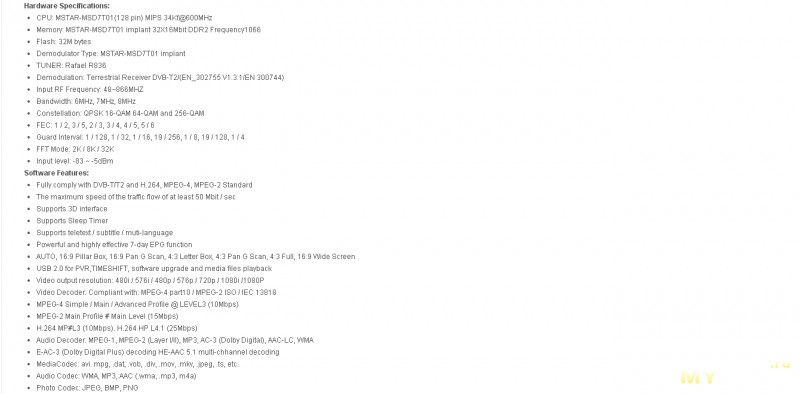
Комплектация следующая:
— цифровая DVB-T2 приставка K2
— композитный кабель, длина 1м
— адаптер/БП с евровилкой с выходом 5V/2А
— ИК пульт ДУ 
Поставляется ресивер в красочной картонной коробке: 
Коробка достаточно прочная, на обратной стороне имеются основные спецификации: 
Инструкции, к сожалению, нет, но поскольку настройка и управление приставкой очень простое, то она особо и не нужна.
Габариты ТВ приставки:
Размеры небольшие, около 120мм*111мм*30мм: 
Вес также небольшой, около 110гр: 
Я забыл взвесить приставку перед доработкой системы охлаждения, поэтому 135гр – это вес приставки с приклеенным алюминиевым радиатором, без оного вес около 110гр.
Вот сравнение приставки с тысячной банкнотой и АА аккумулятором Eneloop: 
Внешний вид:
Внешний вид не блещет какими-то особенностями и представляет собой стандартный пластиковый корпус черного цвета с закругленными краями: 
К слову, большинство ТВ приставок (ТВ боксов) поставляются именно в таких корпусах – дешево и сердито. Спереди имеется затемненное стекло, под которым находится цифровой дисплей, индикатор питания/приема сигнала и инфракрасный датчик для пульта ДУ. Сзади и по бокам расположены разъемы для подключения к аппаратуре. Вентиляционные отверстия находятся на днище устройства, с левой и правой сторон: 
Основные разъемы подключения расположены с тыльной стороны корпуса:
— RF IN/ RF OUT — гнездо для подключения коаксиального кабеля с волновым сопротивлением 75Ом (под ТВ разъем «папа»)
— HDMI – цифровой HDMI выход для подключения приставки к современным телевизорам, позволяющий передавать картинку высокой четкости вместе со звуком (все в одном)
— CVBS / R / L – аналоговые выходы сигнала для подключения стареньких кинескопных телевизоров посредством композитного кабеля. Один видеовыход и два аудио выхода (стерео)
— DC 5V (слева) – вход питания под разъем DC Port 3мм
— IR IN – гнездо для подключения внешнего ИК датчика для пульта ДУ
— USB – гнездо для подключения USB накопителей
При подаче питания, на дисплее загорается надпись «ON» и после загрузки системы активируется последний просматриваемый канал, номер которого дублируется на дисплее: 
При считывании информации с USB носителей, на дисплее отображается надпись «USb»: 
При нажатии кнопки «Power» на пульте ДУ, приставка засыпает (режим ожидания). На дисплее кратковременно появляется надпись «OFF» и загорается красный светодиод, который очень сильно заметен: 
К большому сожалению, в спящем режиме на дисплее не отображается текущее время, только яркий светодиод, хотя дисплей может показывать время.
Блок питания с евровилкой, рассчитан на 5V/2А. Штекер для подключения DC Port 3мм: 
Для подключения стареньких кинескопных телевизоров в комплекте идет композитный RCA кабель, длиной 1м: 
HDMI кабеля в комплекте нет, но с постоянными акциями на них, я думаю, у многих уже по несколько штук припасено.
ИК пульт довольно удобный (питание 2хААА), есть кнопки быстрого доступа: 
Разборка ТВ приставки и доработка охлаждения:
Для того чтобы разобрать приставку, необходимо открутить 2 винта с нижней стороны корпуса: 
Поскольку охлаждение пассивное, то снизу и с боков имеются вентиляционные отверстия. И как можно заметить, на так называемых ножках, имеются выступы для крепления приставки к вертикальной поверхности, например, сзади к телевизору. Именно для таких случаев и присутствует разъем для внешнего ИК датчика, ибо находясь за телевизором, приставка принимать сигнал от пульта на встроенный датчик не может.
После снятия верхней крышки становятся доступными кишочки: 
Как можно заметить, на процессоре имеется жалкое подобие радиатора, а именно тонкая алюминиевая пластинка (толщина 0,4мм), покрытая краской. О нормальном охлаждении не может быть и речи.
Ревизия платы – К2 20160412 V10.1, присутствует LED контроллер FD-650B, флешь-память 25L3205D и несколько других компонентов: 

Вот тот самый дисплей (можно заметить двоеточие для времени), комбинированный светодиод и ИК датчик: 
Поскольку родной радиатор не справлялся со своими задачами (температура переваливала болевой порог пальца), поэтому пришлось его заменить. Держится он на некой липкой основе, которая хорошо размягчается от нагрева, поэтому лучше снимать его с горячего чипа, что я и сделал. В приставке установлен процессор MSTAR MSD7T01: 
В более брендовых устройствах, построенных на этом же чипе, присутствует полноценный радиатор, поэтому было решено приколхозить первый попавшийся радиатор. Поскольку термоклея у меня не было, то приделывать радиатор будем по-старинке, с помощью суперклея и термопасты КПТ-8: 
«Почему именно этот набор?» — спросите вы. Да потому что уже который год лежит, а использовать не знаю куда. Суть идеи проста до невозможности — на основную площадь чипа нанести термопасту, а по краям капнуть клей. При этом жесткость гарантирована. Я как бывший оверклокер со стажем могу сказать одно – это одно из самых дешевых и эффективных решений.
Раньше с термоклеем были проблемы, поэтому чтобы хоть как-то охладить память, многие лепили радиатор именно так. И работало годами.
Итак, приступим. Первым делом выдавливаем каплю термопасты на центр чипа. Затем прижимаем радиатор и возвратно-поступательными движениями, иногда поворачивая, выравниваем слой термопасты. Усилие применять среднее, дабы не сломать чип/плату. Как только радиатор «прилипнет», убираем его таким же вращательным движением.
Это будет сразу заметно, поскольку он как бы застопорится и оторвать его будет сложно. Эта операция необходима для выравнивания и минимизации слоя термопасты, иначе теплоотдача будет хуже. В идеале, термопаста должна заполнить только микротрещинки и неровности на чипе и радиаторе. Далее берем ватную палочку или спичку с ваткой, смачиваем легким растворителем (спирт/ацетон) и очищаем бока чипа от термопасты. В итоге должна получиться примерно такая картина: 
Далее на каждую сторону чипа капаем по 3 небольших капли суперклея и прижимаем радиатор. Помните, попытка всего одна. Получается как-то так: 
В качестве радиатора я взял остатки от распиленного для подобных нужд радиатора процессора. Ждем 10 минут и запускаем устройство. Если радиатор быстро нагревается, значит все сделали правильно, :-). У меня в процессе работы радиатор нагревается до 70-80°С.
Управление ТВ приставкой К2:
При запуске устройства появляется следующая заставка: 
По умолчанию установлен английский язык, но сменить на русский не составит большого труда. Русификация меню полная, все интуитивно и понятно, поэтому только вкратце пройдемся по некоторым пунктам.
Начнем с «Настройки каналов»: 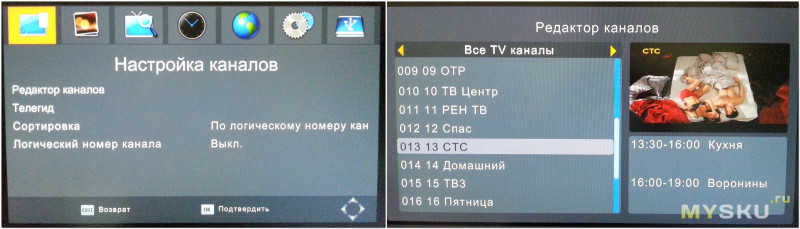
Присутствует редактор каналов, позволяющий удалять, блокировать, переименовывать, а также добавлять каналы в избранное. Неотъемлемой частью цифрового вещания и приставок в частности, является наличие телегида — Electronic Program Guide (EPG). Он представляет собой экранное меню, отображающее расписание теле- и радиопрограмм с возможностью интерактивной навигации контента по времени, названию, каналу, жанру и т. д. при помощи пульта ДУ. К каждому пункту телепрограммы также имеется краткая аннотация. Примерно так выглядит телегид: 
Скажу одно, вещь реально удобная, особенно если использовать приставку планируют люди в возрасте. Теперь не нужно идти за газетой с ТВ программой, :-).
Далее на очереди «Видео»: 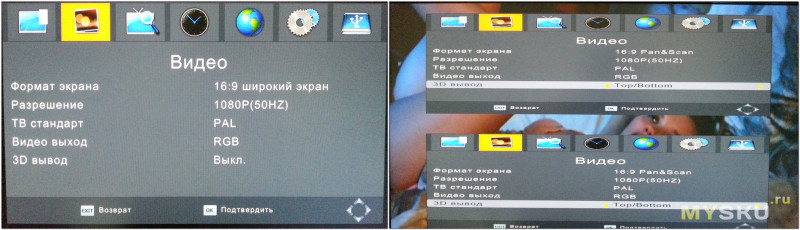
Настройки стандартные: формат, разрешение, стандарт. Есть также галочка 3D выход, позволяющий выводить горизонтальную или вертикальную стереопару.
Следом идет «Поиск каналов»: 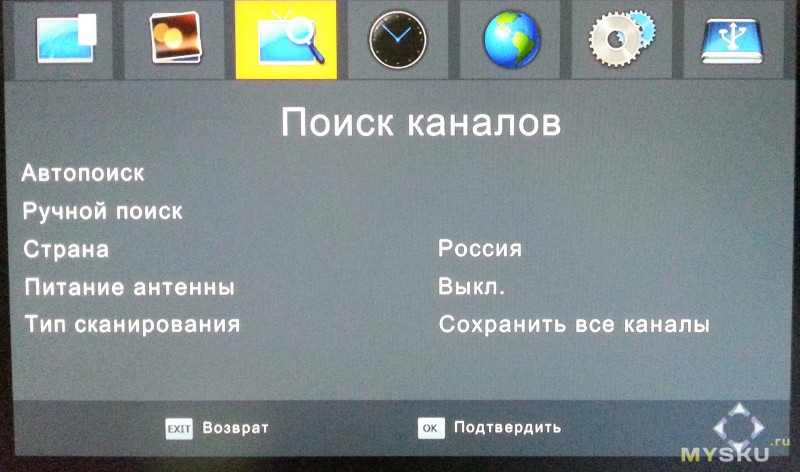
Его нужно запустить всего раз, диапазон просканируется и каналы запомнятся в памяти. Присутствует также ручной поиск на конкретной частоте/канале, если вдруг автопоиск пропустил (бывает при неуверенном приеме): 
Там же можно оценить качество приема антенны. Далее настройки «Времени»: 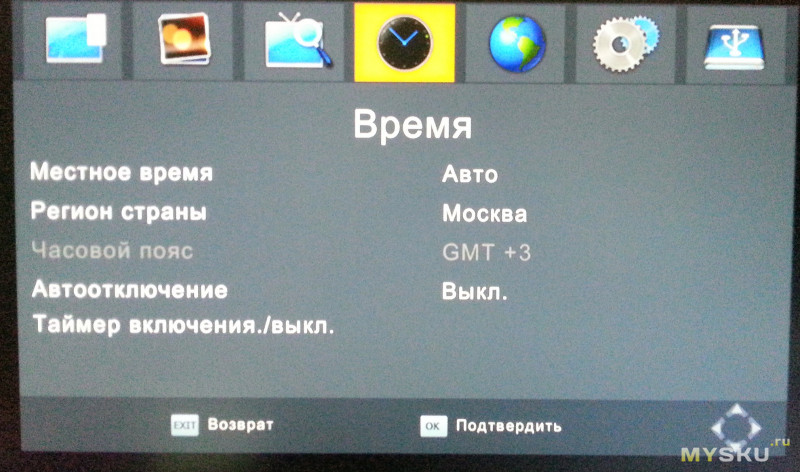
Я так и не нашел пункт, позволяющий в режиме ожидания выводить на экран время, :-(.
Двигаемся дальше. Настройки «Языка»: 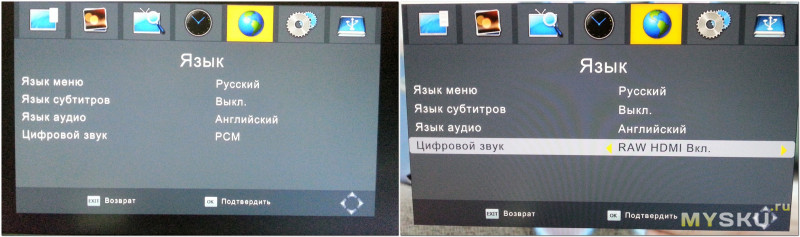
Тут все просто и понятно, кроме последнего пункта «цифровой звук», который позволяет выводить нераспакованный звук на ТВ. К сожалению, фильмы со звуком в формате Dolby Digital (AC3) ресивером не поддерживаются. При различных вариантах настроек — либо тишина, либо треск, поэтому для просмотра либо конвертация звуковой дорожки, либо скачивание другого файла. К концу месяца попробую посмотреть, как выглядит ситуация со звуком на стареньких телевизорах. Возможно мой монитор не поддерживает вывод звука.
Далее настройки «Системы»: 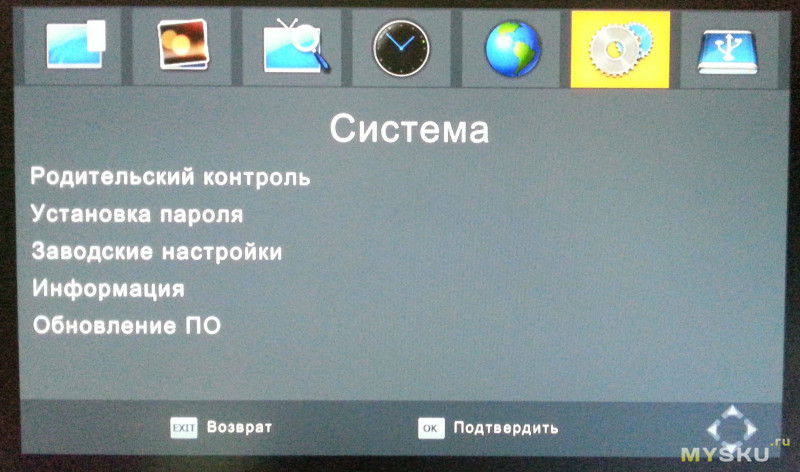
Здесь можно посмотреть версию прошивки и при необходимости ее обновить: 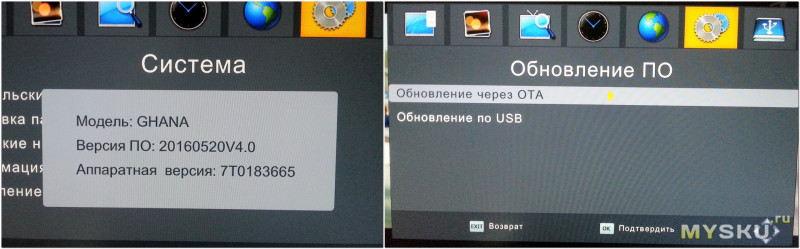
Ну и заключительные настройки «USB»: 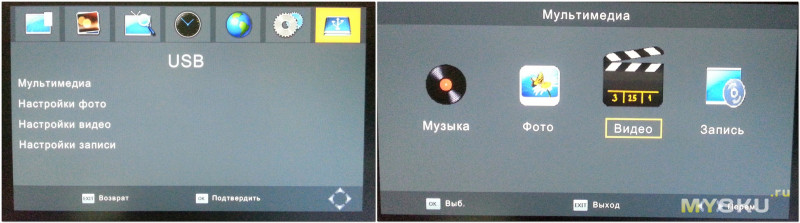
Встроен неплохой файловый менеджер, есть предпросмотр: 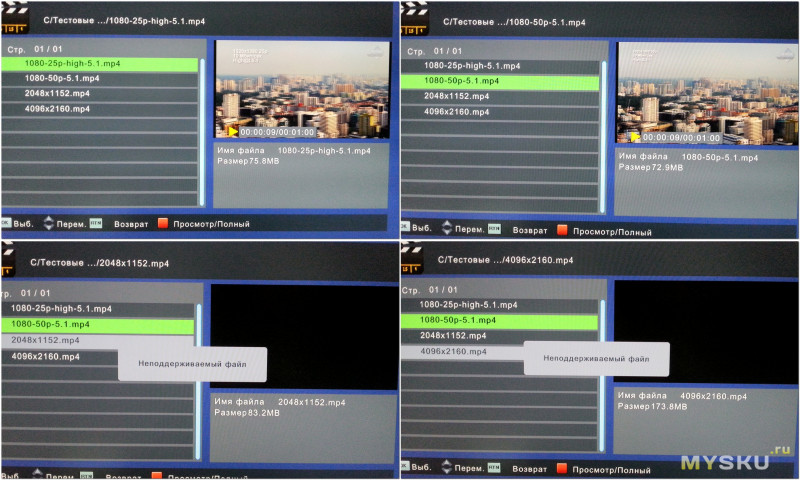
«Тяжелых» тестовые ролики с сайта IXBT.com пошли не все, но это и не удивительно, ведь поддержки разрешения 2048×1152 и 4096×2160 у приставки К2 просто нет. Ролики 1080p-25p-high5.1.mp4 и 1080p-50p-5.1.mp4 идут без проблем: 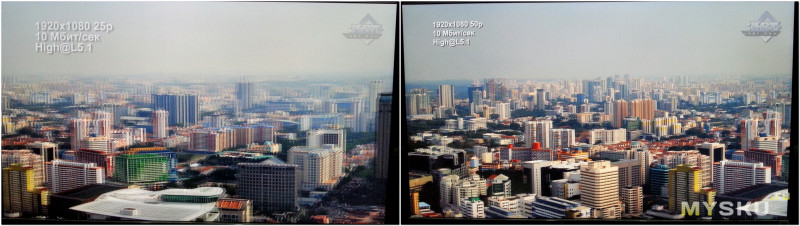
Есть функция записи видеопотока на USB носитель. Вот фрагмент записи с канала НТВ и его свойства: 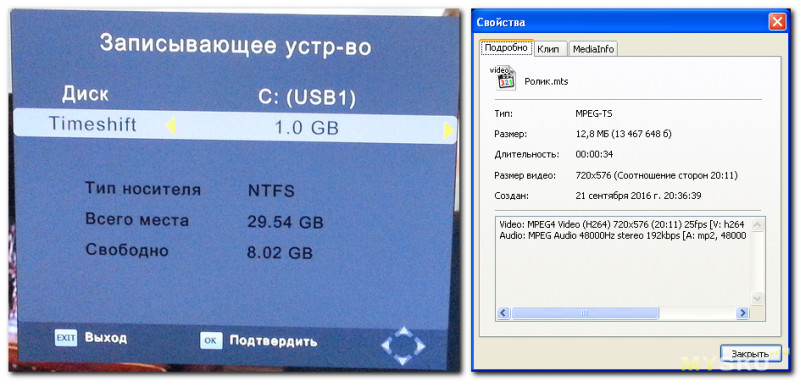
Непосредственно видеоролик:
Ах да, совсем забыл, карты памяти видит только до 32Гб, т.е. поддержки SDXC (64Гб и более) нет. Проблема решается форматированием карты в FAT32 или NTFS.
Ну и самое главное, просмотр ТВ передач. Никаких зависаний, шумов и прочей лабуды. Картинка либо есть, либо ее нет, третьего не дано. На фото фрагмент сериала «Кухня» с СТС (смартфон не любит снимать темные тона, картинка в реальности намного лучше): 
И какой-то сериал с НТВ: 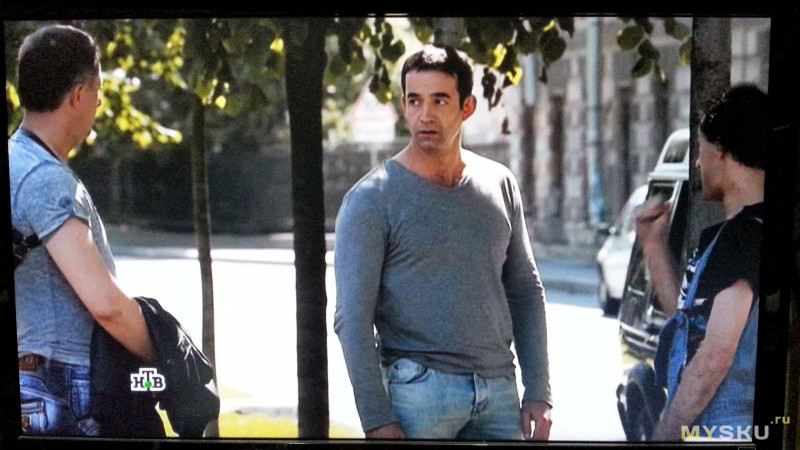
Итого, с просмотром ТВ приставка справляется на отлично, а вот с просмотром видео с внешних носителей на удовлетворительно. А все потому, что вроде бы поддержка AC3 заявлена, но по сути ее нет, либо я что-то не догоняю, поскольку тестировал на мониторе LG IPS236V с аудиовыходом. В конце месяца добавлю отчет по работе со старым ТВ, если конечно, тема кому-нибудь будет интересна.
Теперь, как и обещал, кратенькое руководство по изготовлению простой антенны для приема цифрового сигнала:
Признаюсь, при первом подключении я был немного удивлен, ибо с подключенной коллективной антенной приемник ничего не ловил. Виной всему было ограничение на два канала в метровом диапазоне (показывали только первый и второй, остальные глушились).
Да да, есть такая нехорошая ассоциация кабельного телевидения, которая блокирует весь дециметровый диапазон на коллективных антеннах по всему городу. Я рассчитывал на то, что поскольку у первого и второго канала прием был отличный, то этого должно было хватить и для приставки. Не тут-то бы.
Я ранее слышал, что цифра хорошо ловится на штырек провода, поэтому глянув в интернет, быстренько сварганил антенку. Автор руководства по изготовлению антенны не я, но поскольку многие и не догадываются о таком простом способе изготовления, как и я, то опишу его здесь. Возможно, кому то и пригодится. Если интересно, заходим под спойлер.
Итак, сначала определяемся, какую антенну изготавливать. Если вы живете в городе, неподалеку от телевышки (передающей станции), то хватит такой антенны (в идеале на высоком этаже): 
Не удивляйтесь, эта кроха отлично ловит при дальности 20-25км (проверено), если, конечно, каменные джунги в прямой видимости не слишком мешают. Для изготовления антенки понадобится F-коннектор, переходник под старый ТВ штекер и кусок коаксильного кабеля: 
Вот так выглядят разъемы: 
Зачищаем оболочку кабеля на 15мм, отгибаем экранирующие проводники и срезаем изоляцию жилы: 
Берем F-коннектор и накручиваем до упора, медная жила должна торчать на 2-4мм: 
Далее следуют расчеты. Заходим на сайт цифрового вещания России и находим свой регион: 
Жмакаем на ближайшую к вам телебашню и записываем рабочие частоты этой станции. В моем случае это 32 канал (562МГц) и 36 канал (594МГц). Дабы не занудствовать, просто делите 7500 на частоту и получите необходимую длину кабеля, например 7500/562=13,4 см или 7500/594=12,6 см. Вот такой длины нам нужен будет неэкранированный проводник. Все банально и просто, :-).
Если каналов два (первый и второй мультиплекс), то находим среднее арифметическое, например (13,4 + 12,6) / 2 = 13см.
Итак, рассчитав длину, удаляем с другой части нашего огрызка изоляцию и экран на это расстояние. В моем случае это 13 см. Я для интереса изменял длину от 11 до 15 см, разницы особой не увидел, поэтому миллиметры можно не высчитывать: 
Получается что-то вроде этого. Расстояние от F-коннектора до принимающей части антенны может быть любым. Я оставил около 5 см, чтобы иметь возможность подогнуть антенку при необходимости: 
А теперь второй вариант для удаленных районов: 
Как уже упоминал ранее, чем выше расположена антенна, тем меньше преград для уверенного приема. Понятно, что за 20км внутри квартиры около ТВ антенна будет ловить не ахти как. Поэтому нужен некий «удлиннитель», в качестве которого выступит этот же провод. Этот вариант хорош тем, что можно вывести принимающую часть к самой верхней части квартиры/балкона/крышы. Изготавливается таким же способом.
Итого, не нужно тратить полрубля/рубль на распиаренную антенну. Возможно, все компоненты найдутся у вас в загашнике…
Плюсы:
+ хорошая чувствительность
+ USB разъем
+ наличие аналогового и цифрового видеовыхода
+ отличное качество картинки на аналоговых телевизорах
+ поддержка дополнительных функций (телегид, запись)
+ поддержка большинства видеоформатов
Минусы:
— нет поддержки AC3
— желательна установка (замена) радиатора
Вывод: отличная рабочая лошадка для приема эфирной цифры. Цена аналогична оффлайну

Товар предоставлен для написания обзора магазином. Обзор опубликован в соответствии с п.18 Правил сайта.
Источник: mysku.me